表示方式のオプションを指定する場合は、[表示方式]タブをクリックします。
→[表示方式]タブが前面に表示されます。
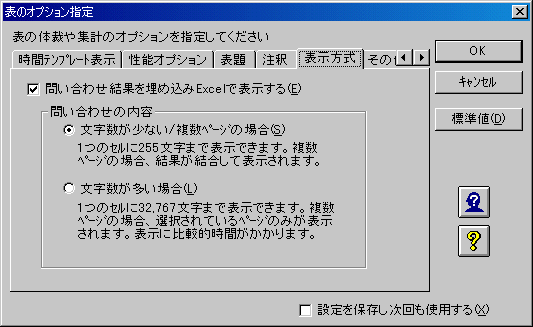
オプションの設定後、通常と同じ方法で問い合わせを行うことで、問い合わせ結果をExcelで表示できます。
[文字数が少ない/複数ページの場合]は、Excel 97-2003 形式に従って表示されます。Excel 97-2003 形式の制限値を超えるデータをExcelで表示する場合は、結果を埋め込まずに、以下のいずれかの方法で対応してください。
NavigatorとExcelのアプリケーションと連携して、Excel形式で問い合わせ結果を表示する。
ただし、このとき、問い合わせ結果をExcelに貼り付けた時点で、自動的にファイルが保存されるため、削除する場合は、手動で削除する必要があります。
保存先は、環境変数でTEMPまたはTMPで設定されているディレクトリまたは任意に変更したディレクトリです。設定されていない場合は、カレントディレクトリに保存されます。
問い合わせ結果をExcelで表示たい場合は、“5.5 問い合わせ結果を直接、Excelで表示する”を参照してください。
問い合わせ結果をExcel形式で保存して、参照する。
[文字数が多い場合]は、HTML形式に従って表示されます。
注意
Navigator Windowsクライアントを実行するPCにExcelがインストールされていない場合、本オプションを設定しても通常の表示方式で問い合わせ結果が表示されます。